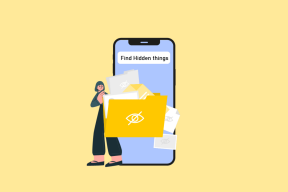7 najlepších spôsobov, ako napraviť, že Fotky Google neustále padajú na zariadeniach iPhone a Android
Rôzne / / November 29, 2021
Fotky Google sú jednou z najlepších aplikácií od spoločnosti Google. Je predinštalovaný na mnohých telefónoch s Androidom a je k dispozícii aj pre iPhone. Balené s užívateľsky prívetivým rozhraním, môžete zálohujte si neobmedzený počet fotografií a videí zadarmo. Aj keď to znie dobre, aplikácia Fotky musí fungovať správne bez zlyhania. Nie je to tak, pretože mnohí používatelia často čelia problémom s náhodným zlyhaním aplikácie Fotky.

Niektorí používatelia sú z konštanty sklamaní zlyhanie aplikácie Fotky Google. Pre nich sa buď aplikácia neotvorí vôbec, keď vyvolá chybu, alebo prestane fungovať, keď začnú rolovať. Ak patríte medzi tých, ktorých sa týka rovnaký problém, tento príspevok je pre vás.
Pozrime sa na rôzne spôsoby, ako zabrániť zlyhaniu Fotiek Google v zariadeniach Android a iPhone.
1. Reštartujte telefón
Počnúc základnými opravami by ste mali reštartovať telefón. Reštartovanie telefónu s Androidom alebo iPhonu občas opraví všetky dočasné závady.
2. Skontrolujte Nedávne fotografie
Niekedy je poškodená fotografia alebo video, ktoré môže spôsobiť zlyhanie aplikácie Fotky Google. Odstránením problematického súboru sa problém vyrieši za vás. Keďže je ťažké identifikovať konkrétny súbor, musíte si nasadiť detektívny klobúk a pripraviť sa na misiu.

Zistite, kde alebo ako sa problém vyskytuje. Niektorí používatelia Fotiek Google napríklad navrhli, že pri posúvaní na konkrétny dátum dôjde k zlyhaniu ich aplikácie. Podobne pre ostatných sa otvorením konkrétneho albumu zastaví aplikácia Fotky.
Keď identifikujete problémovú doménu, buď takéto fotografie nejakým spôsobom odstráňte z aplikácie alebo prejdite na photos.google.com na webe a odstráňte ich. Nezabudnite si ich najskôr stiahnuť do počítača. A potom ich znova pridajte. Ak sa problém po ich pridaní objaví znova, bolo by lepšie, keby ste ich previedli do rôznych formátov ako napr HEIC na JPG, alebo PNG do JPG, alebo JPG na HEIC, atď.
Tiež na Guiding Tech
3. Skontrolujte nedávno upravené fotografie
Upravili ste nedávno nejakú fotku alebo video a synchronizovali ste ich s Fotkami Google? Úpravy takýchto fotografií musíte vrátiť späť. Ak to chcete urobiť, prejdite na webovú verziu Fotiek Google a otvorte upravenú fotografiu. Kliknite na ikonu úprav v hornej časti.

Kliknite na tlačidlo Späť úpravy v hornej časti. Potom reštartujte telefón. Viem, že to znie veľmi zvláštne, ale niekoľkým ľuďom to pomohlo.

4. Zakázať zálohovanie
Ďalšia vec, ktorú by ste mali vyskúšať, je na nejaký čas zakázať zálohovanie aplikácie Fotky Google. Potom ho znova povoľte. Vypnutím zálohovania sa neodstránia žiadne fotografie.
Ak chcete zakázať zálohovanie a synchronizáciu, postupujte takto:
Krok 1: Otvorte aplikáciu Fotky Google.
Krok 2: Klepnite na ikonu troch pruhov v hornej časti a vyberte položku Nastavenia.


Krok 3: Klepnite na Zálohovať a synchronizovať. Na ďalšej obrazovke vypnite prepínač vedľa položky Zálohovať a synchronizovať.


Krok 4: Reštartujte telefón a znova aktivujte zálohovanie opakovaním rovnakých krokov. V prípade, že pri povolení zálohovania narazíte na nejaké problémy, vyskúšajte rôzne spôsoby, ako opraviť zálohovanie Fotiek Google, ktoré nefunguje.
5. Aktualizujte aplikáciu Fotky Google
Aktualizáciu aplikácií na našich telefónoch považujeme za samozrejmosť. Iste, niektorí vývojári často tlačia aktualizácie a to môže byť problém pre ľudí s obmedzenými údajmi. Aplikácie by ste však mali pravidelne aktualizovať, pretože opravujú chyby v aplikácii. Aj v tomto prípade skontrolujte, či je k dispozícii aktualizácia pre Fotky Google z Obchodov Play (Android) a App Store (iPhone). Pre budúcnosť, zistite ako zistiť, či aplikácia potrebuje aktualizáciu v systéme Android alebo iPhone.
Tip pre profesionálov: Uistite sa, že používate najnovšiu verziu operačného softvéru pre váš Android alebo iPhone.
Tiež na Guiding Tech
6. Vymazať vyrovnávaciu pamäť a údaje (iba Android)
V systéme Android by ste to mali vyskúšať vymazanie vyrovnávacej pamäte a údajov pre aplikáciu Fotky Google a úložisko médií. Zatiaľ čo vymazanie vyrovnávacej pamäte odstráni dočasné súbory, vymazanie údajov obnoví predvolené nastavenia aplikácie bez ovplyvnenia vašich fotografií. Nerobte si preto starosti s odstránením fotografií. Budú v bezpečí.
Ak to chcete urobiť, postupujte takto:
Krok 1: Otvorte Nastavenia a prejdite na Aplikácie alebo Aplikácie a upozornenia.
Krok 2: Ak vidíte zoznam aplikácií, klepnite na ikonu s tromi bodkami v pravom hornom rohu. Potom vyberte Zobraziť systémové aplikácie. Ak zoznam nie je k dispozícii, klepnite na Zobraziť všetky aplikácie, potom stlačte ikonu s tromi bodkami a vyberte Zobraziť systémové aplikácie.


Krok 3: Posuňte zobrazenie nadol a klepnite na Ukladací priestor médií. Klepnite na Úložisko.


Krok 4: Najprv klepnite na Vymazať vyrovnávaciu pamäť. Reštartujte telefón. Ak problém pretrváva, klepnite na Vymazať úložisko alebo Vymazať údaje.

Krok 5: Podobne vymažte vyrovnávaciu pamäť a údaje pre Fotky Google.

Poznámka: Po vymazaní úložiska médií sa fotografie nemusia zobraziť ihneď. Počkajte nejaký čas alebo reštartujte telefón.
7. Odinštalujte aplikáciu Fotky Google
Nakoniec, ak nič nefunguje, môžete skúsiť odinštalovať aplikáciu Fotky Google. Keďže ide o predinštalovanú aplikáciu na väčšine telefónov s Androidom, nebudete ju môcť úplne odinštalovať. Môžete však odstrániť jej nedávne aktualizácie, čím sa aplikácia prepne na továrenskú verziu. Zistiť čo sa stane, keď odinštalujete aplikáciu Fotky Google.
Ak chcete odinštalovať Fotky Google z telefónu s Androidom, prejdite do časti Nastavenia > Aplikácie > Fotky Google. Klepnite na ikonu s tromi bodkami v hornej časti. V ponuke vyberte možnosť Odinštalovať aktualizácie.


Na iPhone prejdite do Nastavenia > Všeobecné > Úložisko iPhone > Fotky Google. Klepnite na Odstrániť aplikáciu.

Tiež na Guiding Tech
The Last Resort
Dúfame, že jedna z vyššie uvedených opráv vám musela pomôcť pri oprave Fotiek Google. Ak stále čelíte problému, môžete ísť ťažšou cestou kopírovanie všetkých vašich fotografií a videí do počítača. Potom ich vymažte z telefónu. Potom vymažte vyrovnávaciu pamäť a údaje aplikácie Fotky Google a úložisko médií. Potom presuňte fotografie späť. Je to trochu únavný, ale bezpečný spôsob.
Ďalej: Fotky Google je možné použiť s viacerými účtami. Ale čo ak z neho chcete odstrániť účet? Zistite, ako to urobiť z nasledujúceho odkazu.